Réinitialiser un PC portable HP sans mot de passe: la méthode simple et sécurisée (2025)
- Accueil
- Astuces
- Sauvetage de système
- Réinitialiser un PC portable HP sans mot de passe: la méthode simple et sécurisée (2025)
Table des matières
 Partie 2: Options directes de réinitialisation d’usine pour les PC portables HP sans mot de passe
Partie 2: Options directes de réinitialisation d’usine pour les PC portables HP sans mot de passe- Méthode 1: Réinitialisation d’usine utilisant HP Recovery Manager
- Méthode 2: Réinitialisation d’usine via l’environnement de récupération Windows (WinRE)
- Méthode 3: Réinitialisation d’usine avec un média d’installation USB ou l’outil HP Cloud Recovery
- Méthode 4: Supprimer BIOS en utilisant la batterie CMOS pour accéder à la réinitialisation d’usine

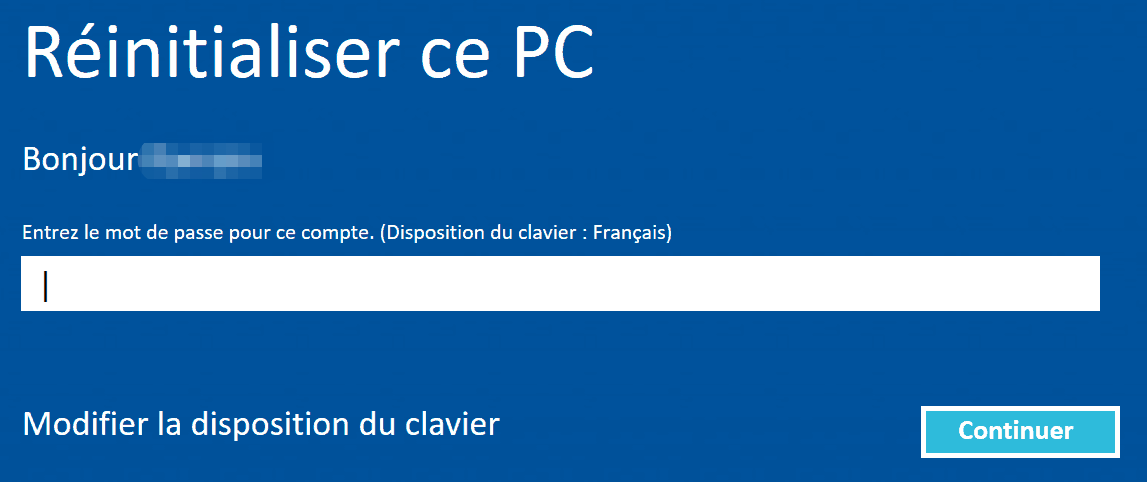
Renee PassNow est un outil de récupération Windows simple et intuitif, conçu pour faciliter la réinitialisation ou la suppression des mots de passe, qu’il s’agisse de comptes locaux, de comptes administrateurs ou même de comptes Microsoft. Aucune configuration préalable ni indice de mot de passe n’est requis, ce qui en fait une solution idéale en cas de verrouillage total du système.
Pensé pour limiter au maximum les pertes de données, le logiciel intègre également une fonction de transfert de fichiers, permettant de déplacer en toute sécurité vos documents importants vers un autre disque ou une autre partition, même si votre ordinateur ne parvient plus à démarrer sous Windows.
Compatible avec Windows 11, 10, 8.1, 8, 7, Vista et XP, Renee PassNow prend en charge plusieurs langues et propose des fonctionnalités supplémentaires telles que l’effacement sécurisé des disques, la modification des extensions de fichiers, l’aperçu des documents et le transfert sécurisé des données.

Réinitialiser le mot de passe Windows oublié Débloquer le compte de session Windows dont le mot de passe est perdu ou oublié.
Récupérer des fichiers sans Windows Il est possible de retrouver les fichiers supprimés lors du crash de Windows.
Transférer les fichiers Avant de réparer les erreurs, il est recommandé de transférer les fichiers importants à un autre disque dur.
Créer un nouveau compte administrateur Afin d'obtenir tout droit d'administrateur, il faut créer un compte administrateur.
Réparer les erreurs de démarrage Pour les erreurs MBR et 0xc00000e, cet outil permet de les résoudre.
Réinitialiser le mot de passe Windows oublié Pour Windows 10, 8.1, 8, 7, Vista et XP
Récupérer des fichiers sans Windows Retrouver les fichiers supprimés lors du crash de Windows
Transférer les fichiers Transférer les fichiers importants à un autre disque dur
Remarque : Après l'activation du programme, il est nécessaire de créer à nouveau une clé USB ou un CD bootable.



| Modèle/Série HP | Méthode d’entrée BIOS |
|---|---|
Pavilion, Envy, Spectre (la plupart des modèles) | Appuyez sur Échap de manière répétée au démarrage pour ouvrir le menu de démarrage, puis appuyez sur F10 pour la configuration BIOS. |
ProBook, EliteBook | Appuyez sur F10 de manière répétée pendant le boot. |
PC portables de jeu Omen | Appuyez sur Échap de manière répétée, puis F10 depuis le menu de démarrage. |
Stream, Pavilion plus anciens (pré-2015) | Appuyez sur F2 ou F10 de manière répétée pendant le boot. |
Série de jeu Victus | Appuyez sur Échap, puis F10 ; pour les paramètres avancés, essayez Ctrl + F10 pendant l’allumage. |
PC portables HP généraux (universel) | Appuyez sur Échap de manière répétée pour accéder au menu de démarrage, puis sélectionnez la configuration BIOS (F10). |


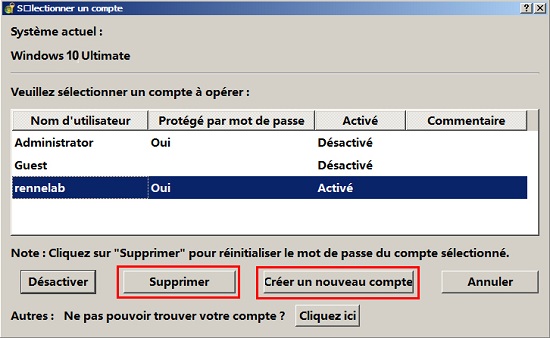
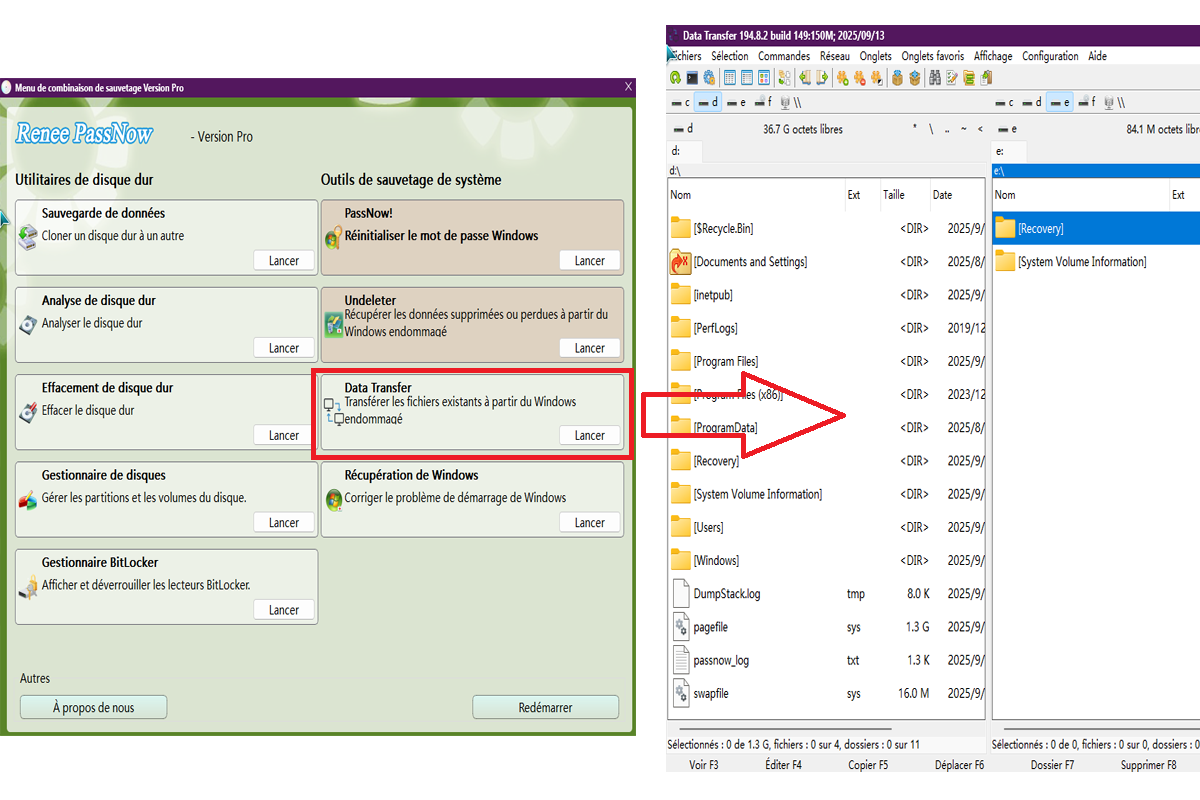
| Méthode | Étapes d’opération | Nécessite un mot de passe Windows ? | Modèles HP applicables | Versions Windows prises en charge | Adapté à |
|---|---|---|---|---|---|
HP Recovery Manager (F11 ou Échap + F9) | 1. Éteignez complètement. 2. Appuyez sur F11 (modèles pré-2018) ou Échap + F9 (modèles plus récents) au démarrage. 3. Entrez dans l’environnement de récupération, sélectionnez Dépannage > Recovery Manager ou Récupération système. 4. Choisissez la réinitialisation d’usine et confirmez. | Nonnn | La plupart des PC portables HP grand public (ex.: Pavilion, Envy, Spectre, Stream, Omen ; post-2018 utilisent Échap + F9). | Windows 7, 8, 10 (partiel) | Débutants ou utilisateurs non techniques ; ceux avec mots de passe oubliés et accès physique. |
Environnement de récupération Windows (WinRE) | 1. À l’écran de connexion, maintenez Maj, cliquez sur l’icône d’alimentation > Redémarrer. 2. Entrez sur l’écran bleu, choisissez Dépannage > Réinitialiser ce PC. 3. Sélectionnez Supprimer tout et suivez les instructions. | Nonnn | Tous les PC portables HP Windows (ex.: Pavilion, Envy, EliteBook). | Windows 10, 11 | Utilisateurs intermédiaires à l’aise avec les instructions à l’écran ; idéal pour vendre ou corriger des problèmes logiciels. |
Média d’installation USB ou outil HP Cloud Recovery | 1. Sur un autre PC, téléchargez l’outil HP Cloud Recovery ou l’outil de création de médias Windows, créez un USB de 32 Go+. 2. Insérez l’USB, boot via Échap > F9 pour sélectionner l’USB. 3. Suivez les instructions pour réinitialiser ou réinstaller, en effaçant toutes les données. | Nonnn | Tous les PC portables HP, surtout si la partition de récupération est endommagée (ex.: Envy, Pavilion, Spectre). | Windows 7, 8, 10, 11 | Utilisateurs avertis ou personnel IT ; excellent pour les appareils d’occasion ou réparations majeures. |
Réinitialisation du mot de passe BIOS (batterie CMOS) | 1. Éteignez et débranchez. 2. Ouvrez le couvercle arrière, localisez la batterie CMOS. 3. Retirez la batterie pendant 5-10 minutes, mais notez que sur les modèles modernes (post-2018), cela pourrait ne pas fonctionner en raison du TPM ou des batteries soudées ; consultez plutôt le support HP. 4. Réinstallez, remontez, démarrage et réinitialisez via une méthode logicielle. | Nonnnn (pour le mot de passe BIOS, pas Windows) | Modèles HP plus anciens avec matériel accessible (ex.: Pavilion plus anciens, Envy ; Spectre modernes pourraient être compliqués). | N/A (basé sur le matériel) | Utilisateurs avancés ou techniciens ; pour les appareils verrouillés au BIOS. |
Cette méthode fonctionne mieux avec : Windows Vista/7/ 8/8.1/ Versions initiales de Windows 10 (certains modèles incluaient encore Recovery Manager)
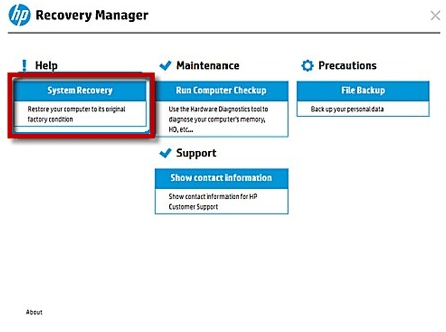
PC portables HP de 2015 à aujourd’hui, y compris : HP Pavilion, Envy, Spectre, Omen, EliteBook et ProBook ; Tout modèle livré avec Windows 10 ou ultérieur préinstallé ; Modèles tactiles et non tactiles sont tous deux pris en charge.
Remarque: Fonctionne uniquement avec Windows 10/11.
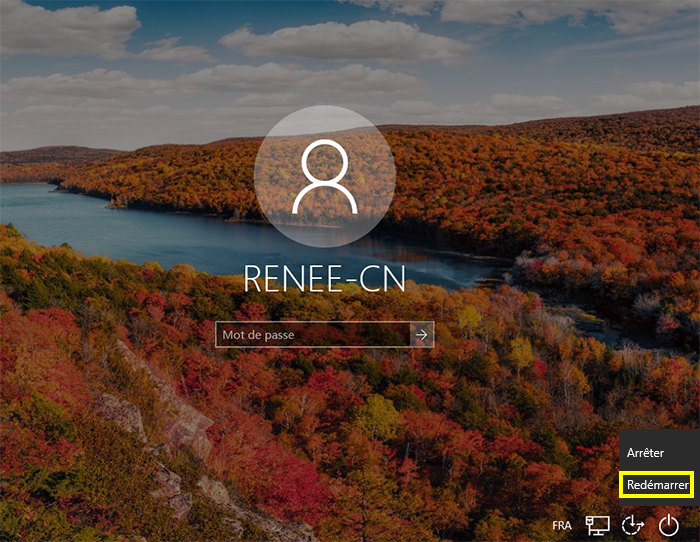
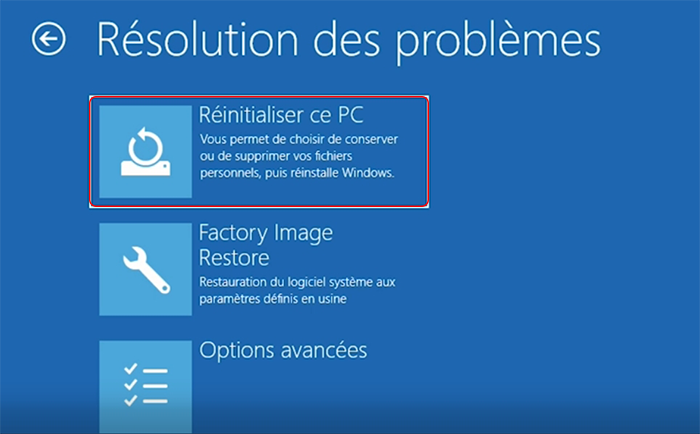
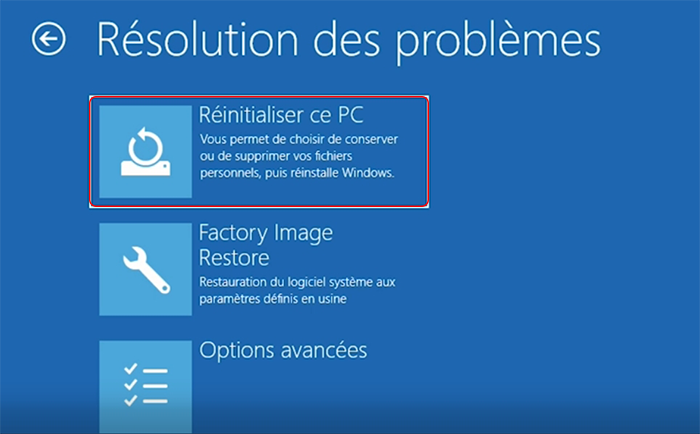

| Nom de la série | Description |
|---|---|
Série HP Spectre | Inclut des modèles tactiles premium comme Spectre x360 et Spectre Folio. |
Série HP ENVY | Couvre des modèles légers comme ENVY x360, ENVY 13/15/17. |
Série HP Pavilion | Modèles grand public incluant Pavilion x360, Pavilion 14/15/17. |
Série HP OMEN | PC portables de jeu comme OMEN 15, OMEN 16, OMEN 17. |
Série HP Victus | PC portables de jeu nouvelle génération comme Victus 15 et Victus 16. |
HP EliteBook (modèles sélectionnés) | Certains modèles professionnels haut de gamme sont pris en charge mais nécessitent la version professionnelle de l’outil de récupération. |
HP ProBook (modèles sélectionnés) | Similaire à EliteBook ; modèles sélectionnés prennent en charge l’édition professionnelle de l’outil Cloud Recovery. |
Série HP Stream / Notebook | Seuls certains modèles sont pris en charge – vérifiez votre numéro de produit pour la compatibilité. |

| Élément | Description |
|---|---|
Restrictions des modèles modernes | De nombreux PC portables HP plus récents (ex.: Spectre, EliteBook, OMEN) utilisent des puces TPM ou EEPROM, donc retirer la batterie CMOS pourrait ne pas effacer le mot de passe. |
Conception physique complexe | Les modèles ultraminces comme Spectre x360 ont des internes compacts, et la batterie CMOS pourrait être soudée, risquant des dommages pendant le retrait. |
Risques de garantie | Ouvrir le PC portable pourrait annuler la garantie. Vérifiez le statut de votre garantie ou contactez le support HP d’abord. |
Solutions alternatives | Si la méthode CMOS échoue, contactez le support HP pour un code de déverrouillage de carte mère (mot de passe superviseur) ou envisagez un remplacement de carte mère. |
Mot de passe BIOS vs. Windows | Cette méthode efface seulement les mots de passe BIOS, pas les mots de passe de connexion Windows. Utilisez Renee PassNow pour les mots de passe Windows. |
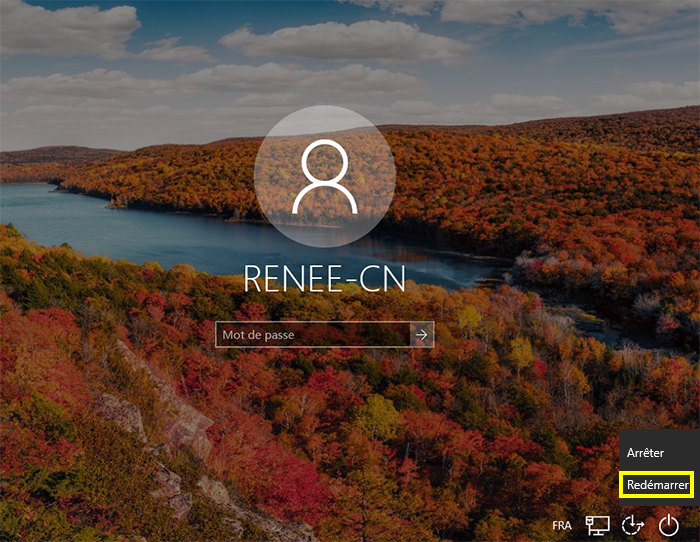
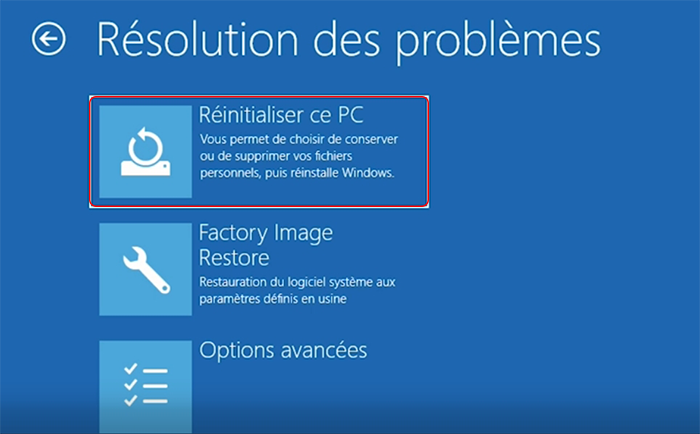
Une réinitialisation d’usine supprimera-t-elle tous mes fichiers personnels et applications ?
Puis-je réinitialiser mon PC portable HP s’il ne démarre pas sous Windows ?
Que faire si mon PC portable HP affiche une invite de clé de récupération BitLocker pendant la réinitialisation ?
Comment savoir si mon modèle de PC portable HP prend en charge l’outil Cloud Recovery ?
Que faire si je ne peux pas accéder au BIOS à cause d’un mot de passe ?
Comment réinitialiser si la partition de récupération de mon PC portable HP manque après une mise à niveau SSD ?

Réinitialiser le mot de passe Windows oublié Débloquer le compte de session Windows dont le mot de passe est perdu ou oublié.
Récupérer des fichiers sans Windows Il est possible de retrouver les fichiers supprimés lors du crash de Windows.
Transférer les fichiers Avant de réparer les erreurs, il est recommandé de transférer les fichiers importants à un autre disque dur.
Créer un nouveau compte administrateur Afin d'obtenir tout droit d'administrateur, il faut créer un compte administrateur.
Réparer les erreurs de démarrage Pour les erreurs MBR et 0xc00000e, cet outil permet de les résoudre.
Réinitialiser le mot de passe Windows oublié Pour Windows 10, 8.1, 8, 7, Vista et XP
Récupérer des fichiers sans Windows Retrouver les fichiers supprimés lors du crash de Windows
Transférer les fichiers Transférer les fichiers importants à un autre disque dur
Remarque : Après l'activation du programme, il est nécessaire de créer à nouveau une clé USB ou un CD bootable.
Articles concernés :
Réinitialiser un PC portable Gateway sans mot de passe: la méthode rapide et facile
11-10-2025
Mathilde LEROUX : Réinitialisez facilement votre PC portable Gateway sans mot de passe grâce à notre guide simple et détaillé. Idéal...
Réinitialiser un Sony VAIO sans mot de passe: Solution rapide pour restaurer les paramètres d’usine
11-10-2025
Valentin DURAND : Votre Sony VAIO rame ou ne répond plus? Découvrez comment le réinitialiser facilement aux paramètres d’usine grâce à...
Réinitialiser un ordinateur bloqué : solutions rapides
01-09-2025
Mathilde LEROUX : Apprenez à réinitialiser un PC bloqué, supprimer un mot de passe oublié et retrouver l’accès à votre ordinateur...
Cloner Windows 10/11 sur un SSD plus petit sans réinstallation: la méthode simple (2025)
15-11-2025
Louis LE GALL : Suivez notre guide pour cloner facilement Windows 10/11 sur un SSD plus petit, sans perdre vos fichiers ni...




Commentaires des utilisateurs
Laisser un commentaire